介绍
借助任务管理配置,可以实现任务清晰的字段管理与布局便捷拖拽配置。
启用任务
管理员前往“空间配置”,点击“工作项管理”,点击“任务”工作项右上角“···”,在弹出菜单中点击“pin到导航栏”,即可在导航栏查看任务工作项。
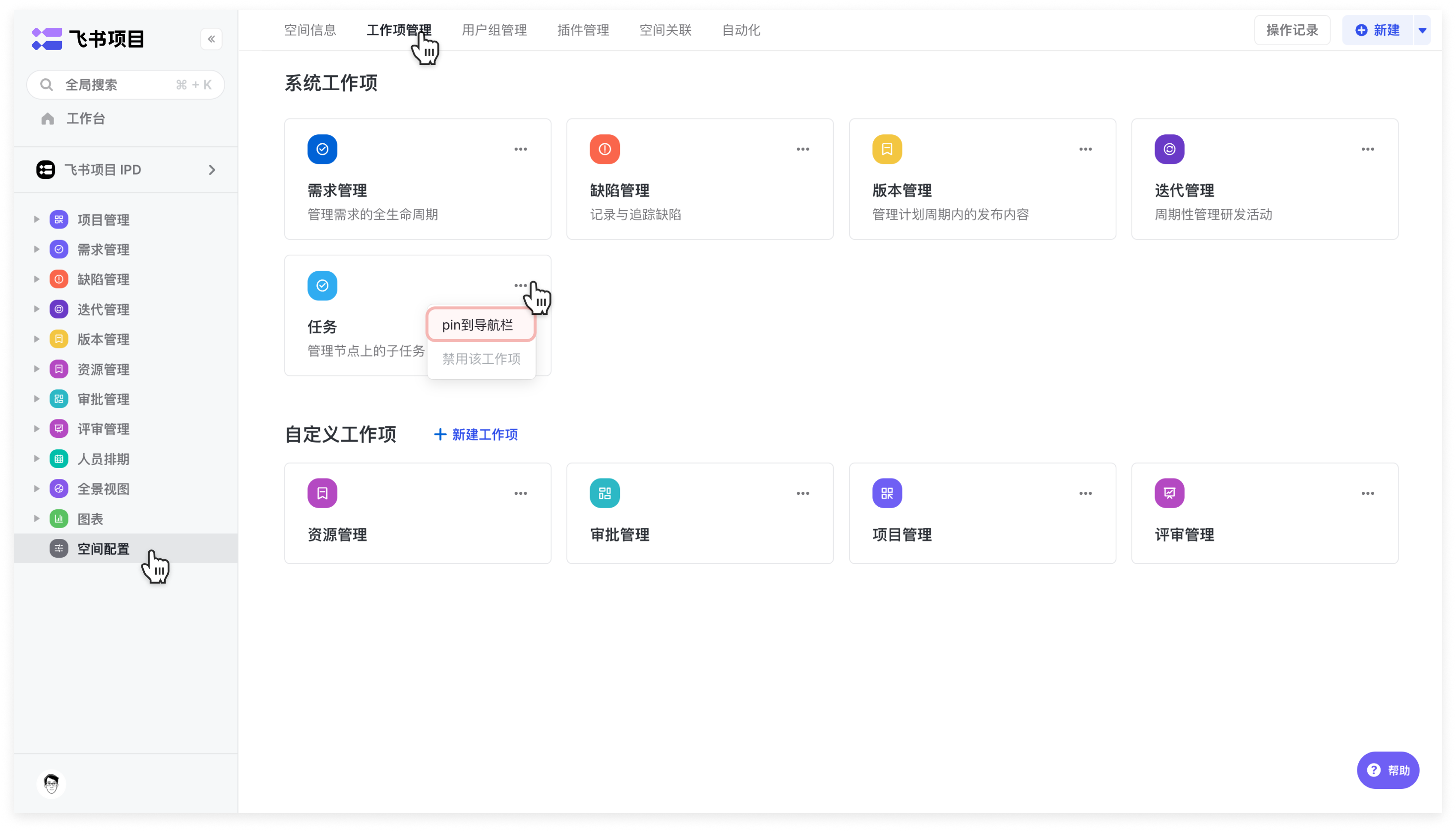
250px|700px|reset
注意,该系统字段无法禁用。
字段管理
在任务工作项中,可以配置任务下展现的字段,如任务优先级、任务文档链接等等。
以创建任务优先级字段为例,点击“任务”工作项,进入任务工作项配置后,在字段管理下点击“新建字段”按钮,在弹出选框中点击“选择”标签,找到“单选”。
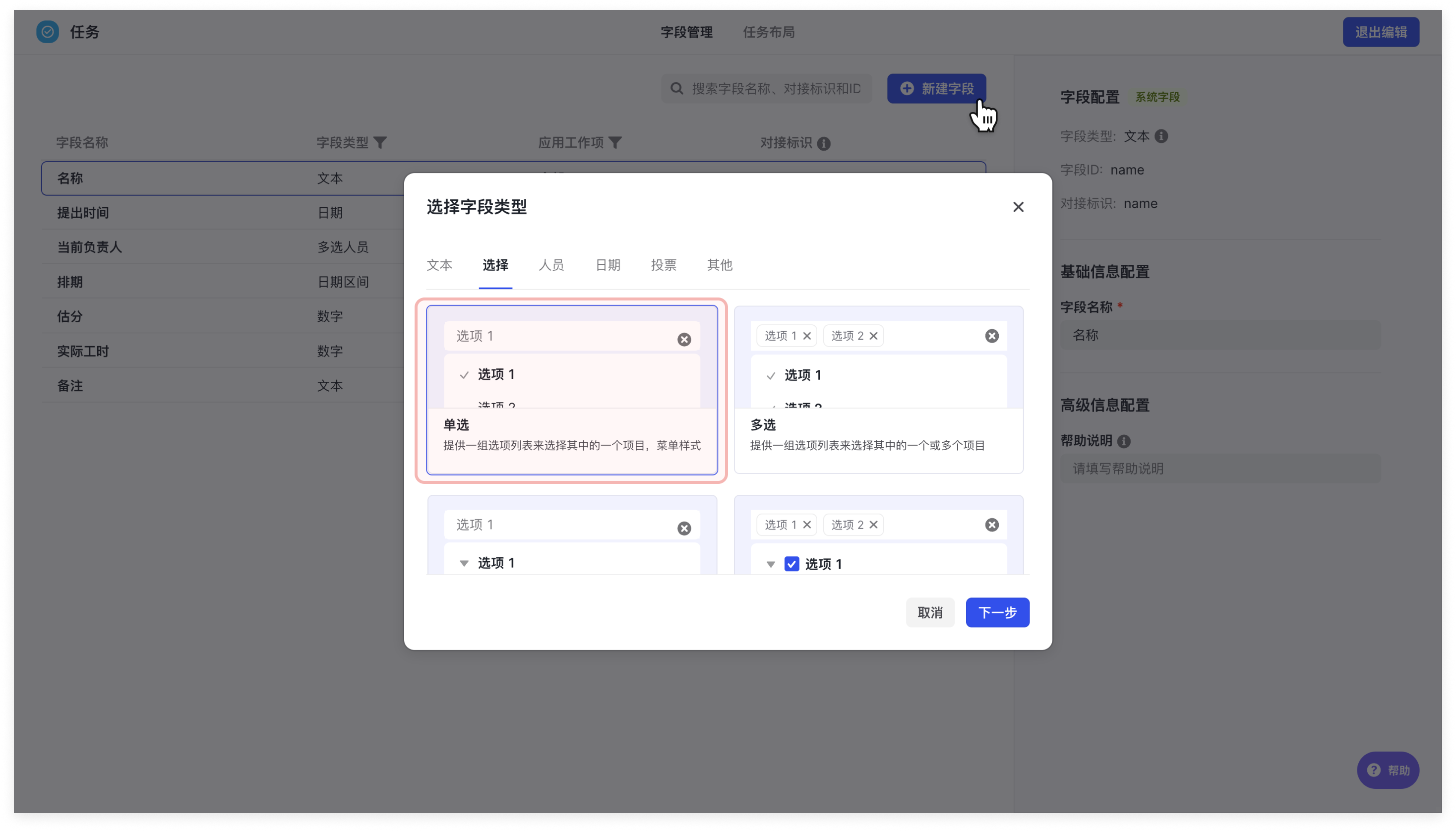
250px|700px|reset
接着输入字段名称。
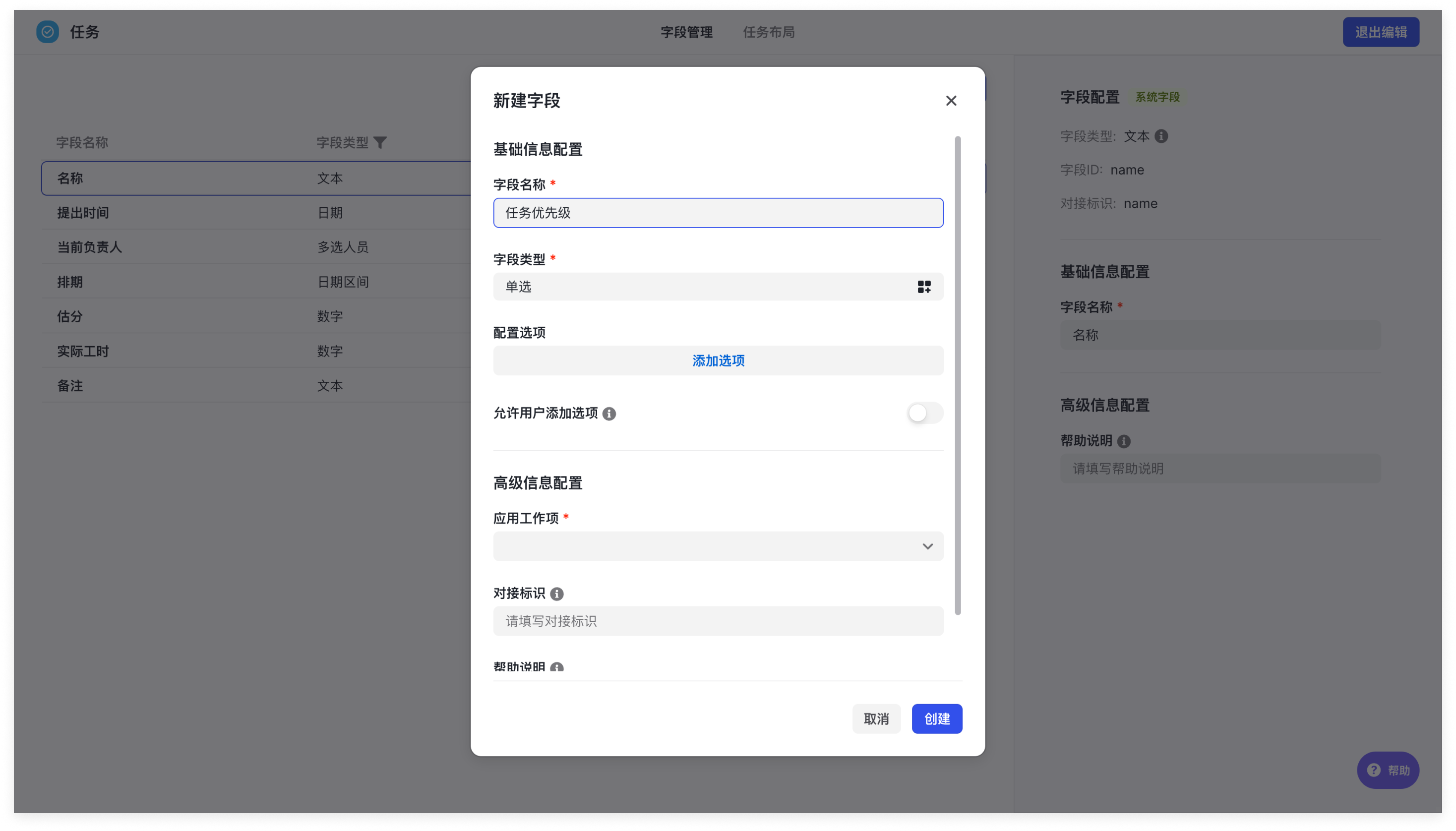
250px|700px|reset
在添加选项这里,可以选择是“自定义选项”还是“复用已有字段的选项“,后者可以复用需求、缺陷等工作项的字段值,节省自定义的时间同时也可以一处修改,处处同步。
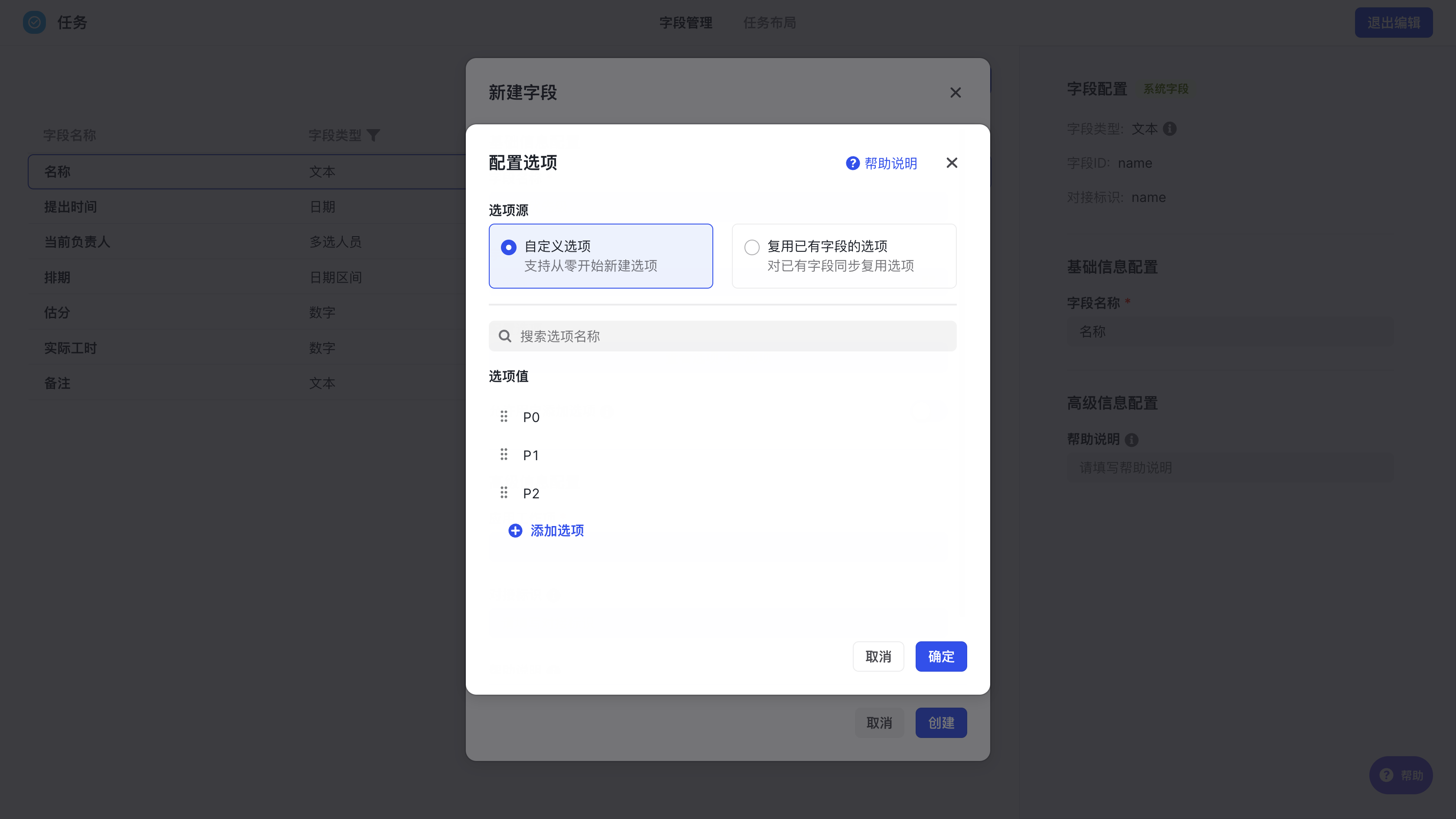
250px|700px|reset
注意高级信息配置中的“应用工作项”选项这里,如果选择了“需求”工作项,则该字段只展示在“需求”节点下创建的任务上。

250px|700px|reset
任务布局
创建完成字段后,在任务布局中将展示自定义字段。
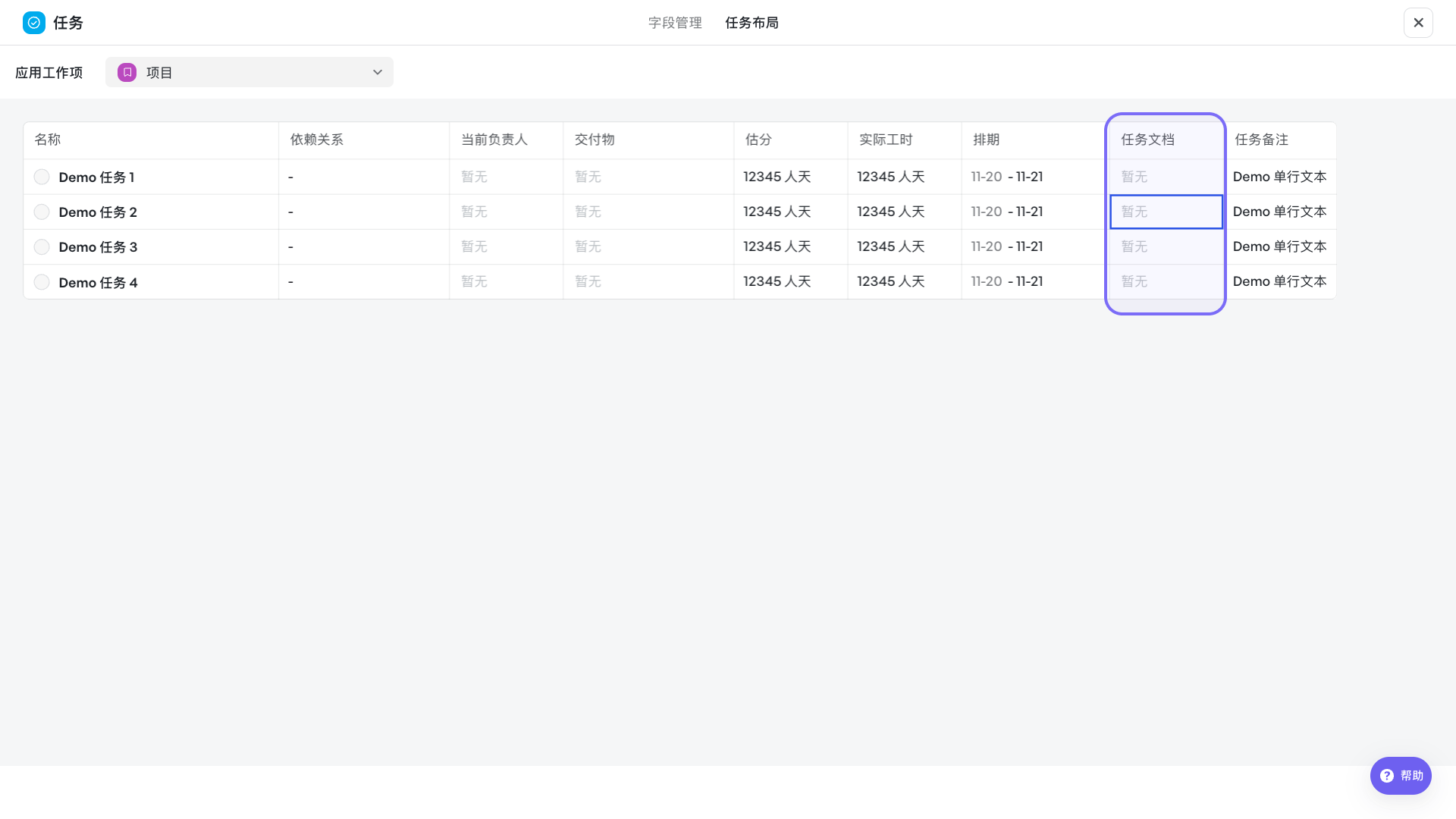
250px|700px|reset
如果字段配置中,“应用工作项”没有选择对应工作项,则展示“请在字段管理中添加字段”的提示。
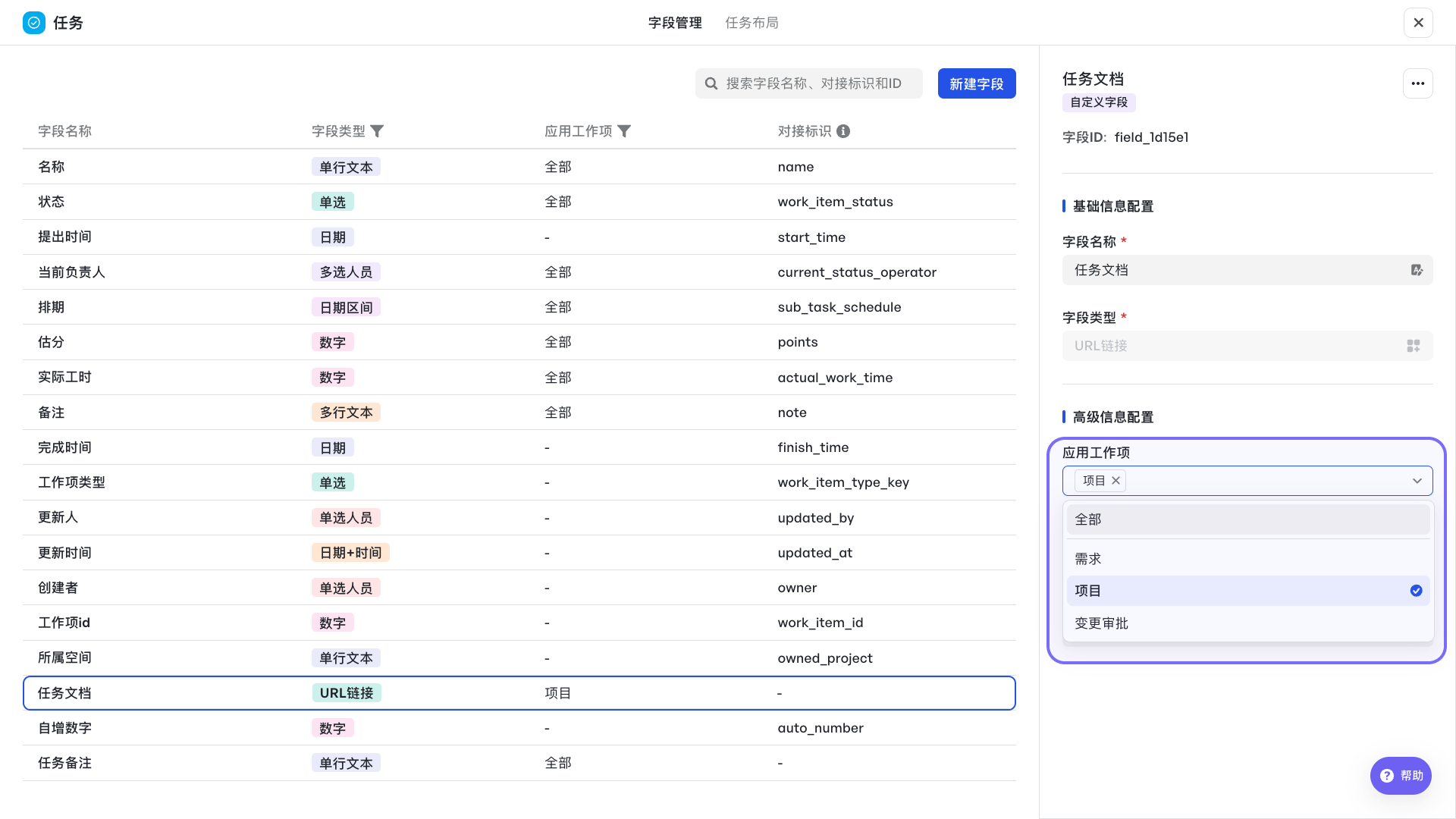
250px|700px|reset
添加后,我们可以拖拽字段来调整任务字段的左右位置布局。
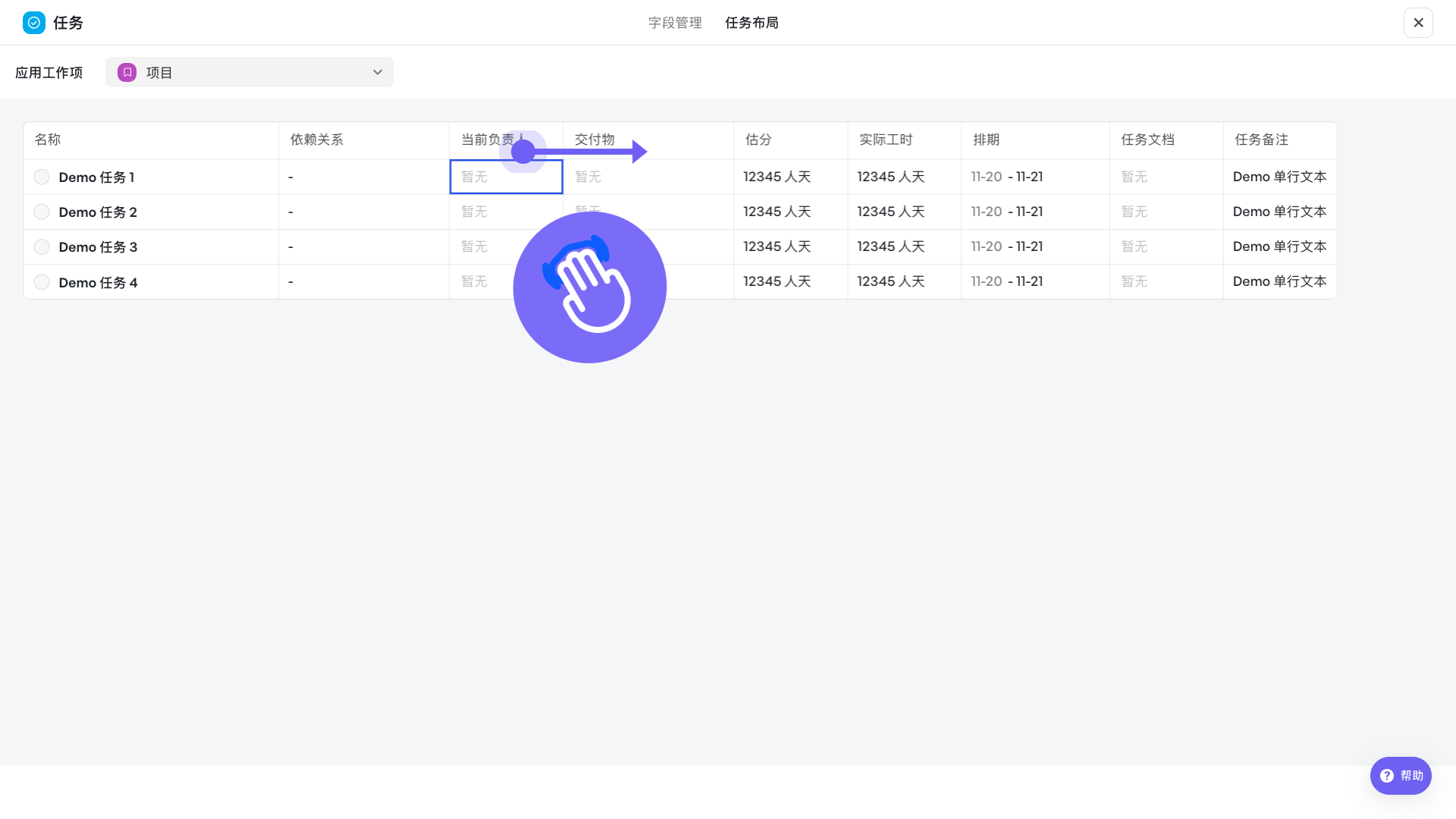
250px|700px|reset
如果需要针对每个工作项进行自定义布局,点击左上角应用工作项,逐个自定义即可。
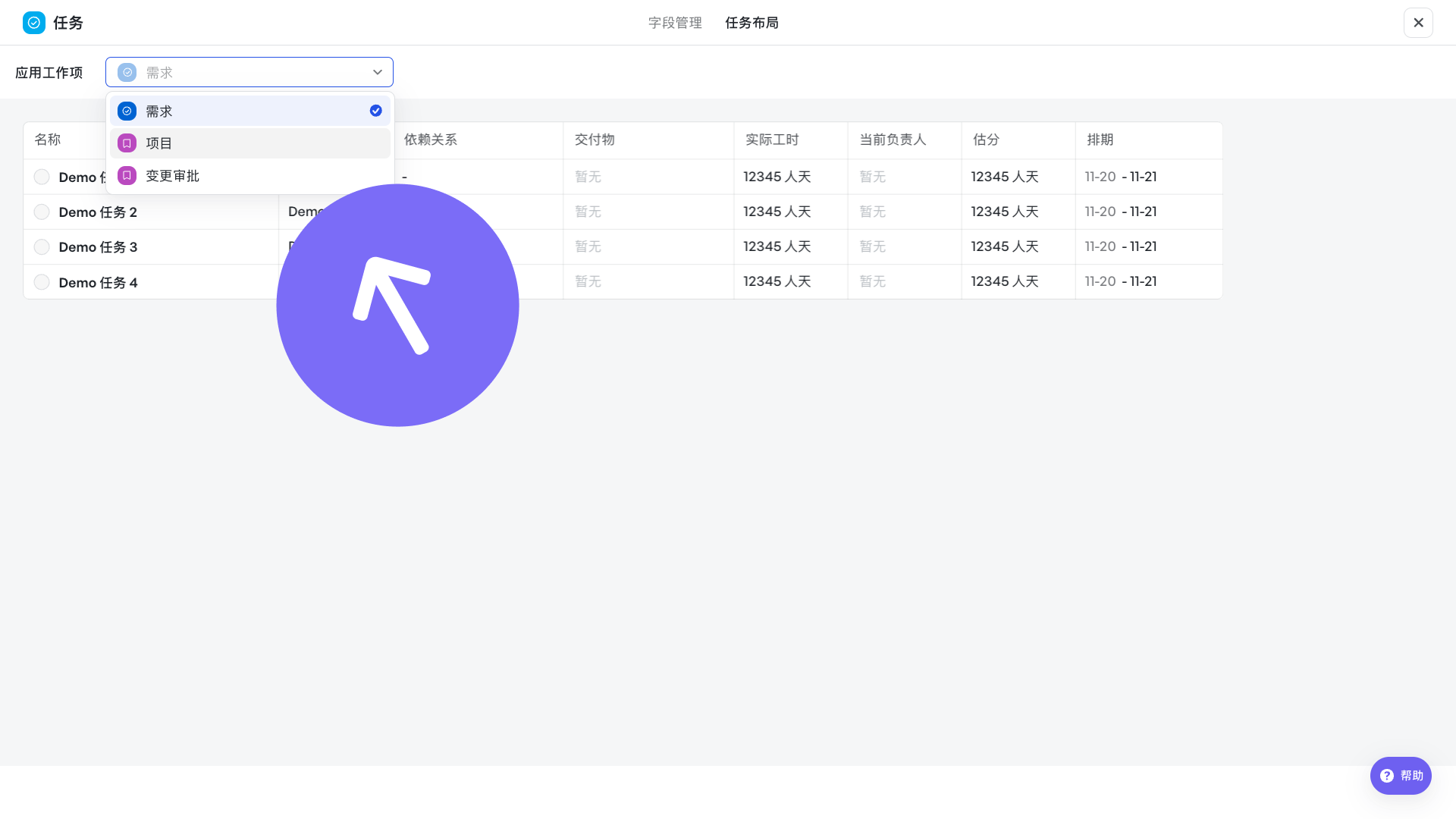
250px|700px|reset
编辑完成后,点击右上角“退出编辑”即可生效。
常见问题
任务支持流程配置吗?
不支持。
任务交付物如何配置
前往对应节点流的工作项,如需求工作项,点击流程规则 → 具体流程 → 节点流转 → 完成任务 → 添加任务中配置交付物。注意该字段为需求工作项所有,无法显示在任务视图中。
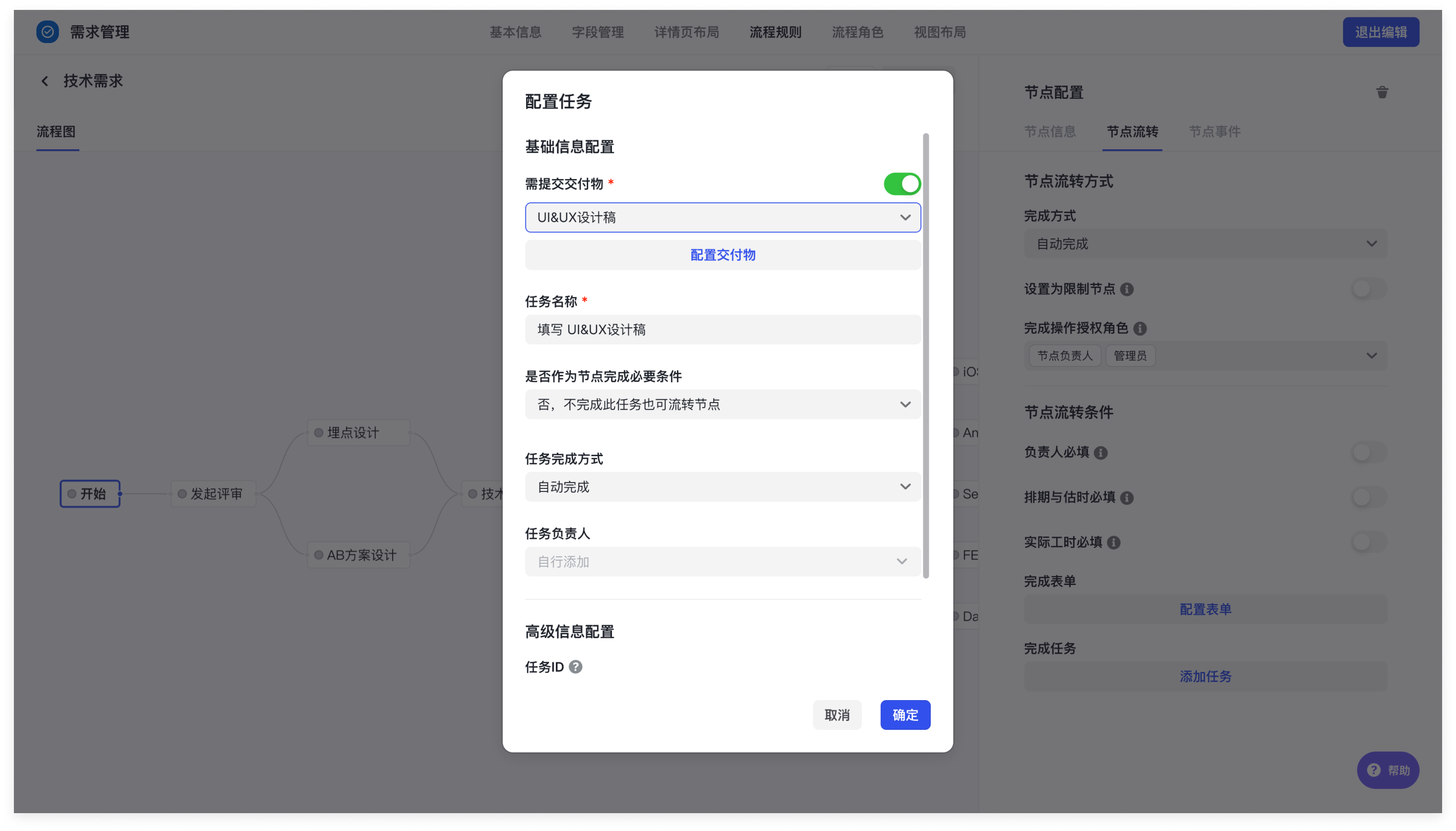
250px|700px|reset
任务如何切换展示模式?
需要注意的是,在任务存在自定义字段 或 交付物字段的情况下,才会出现切换按钮。
点击右上角按钮,切换任务展示模式。「列表模式」和「展开模式」满足不同的业务展示需要。
列表模式利于信息聚集,展示更规范;
展开模式利于信息直观展示,图片或长文本内容可以直接展示在任务列表中。
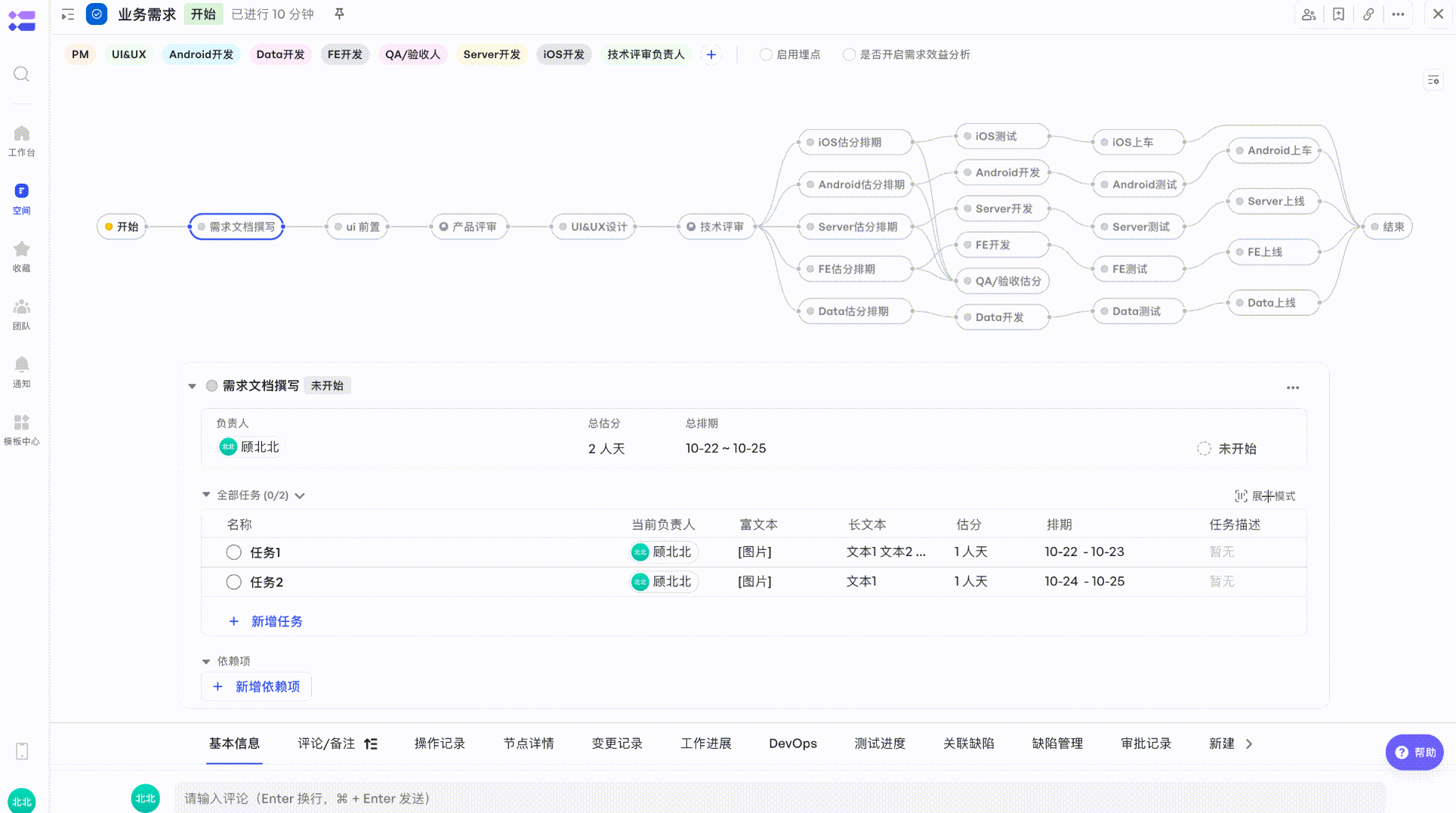
250px|700px|reset
任务的自定义字段展示在哪里?
在「列表模式」下将展示在任务表格上;
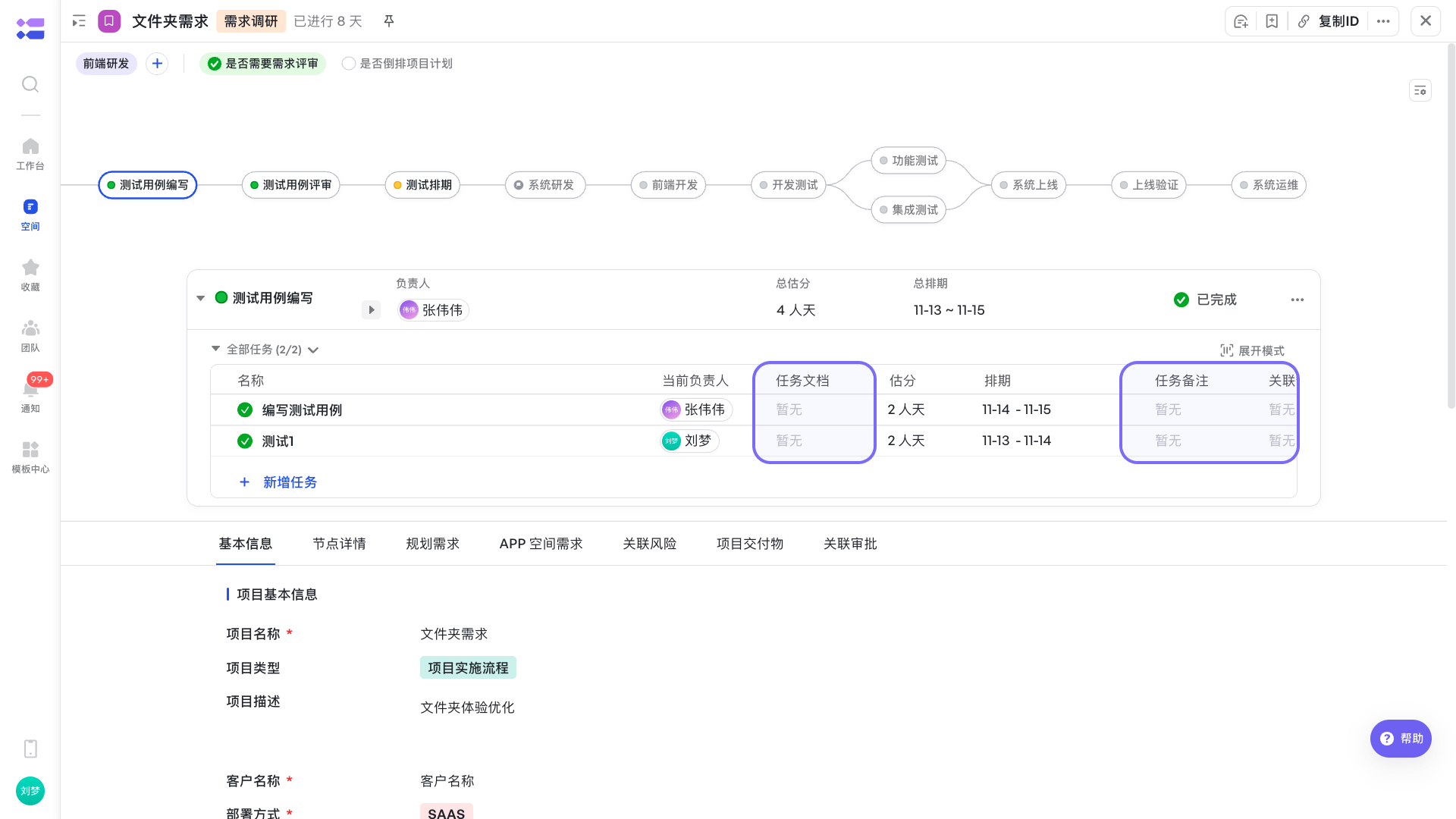
250px|700px|reset
在「展开模式」下将展示在任务下方。
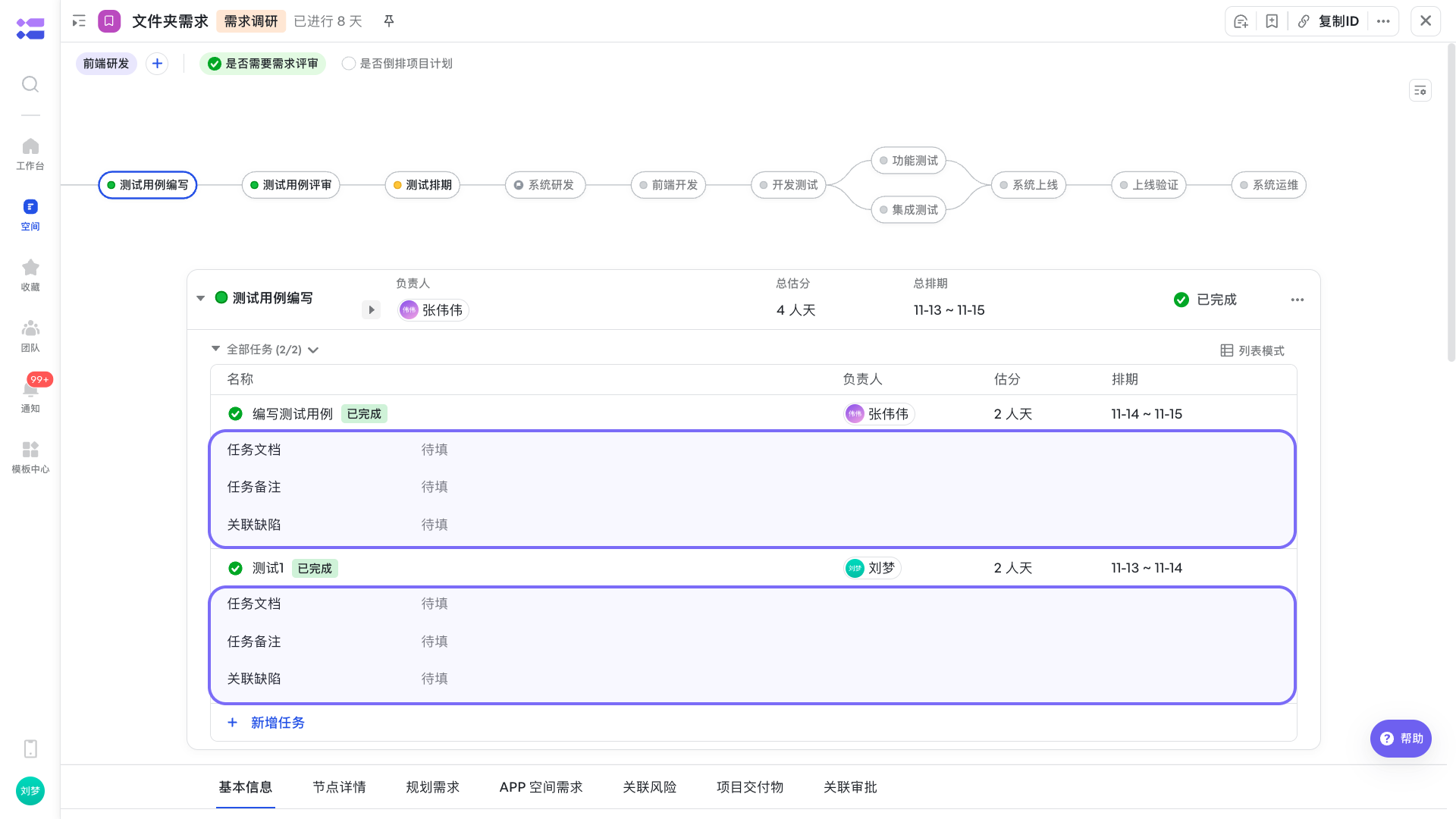
250px|700px|reset











